- ავტორი Jason Gerald [email protected].
- Public 2024-01-19 22:13.
- ბოლოს შეცვლილი 2025-06-01 06:06.
ეს wikiHow გასწავლით თუ როგორ უნდა აკრიფოთ ინდური სიმბოლოები Windows კომპიუტერზე, თუ თქვენი კომპიუტერი არ იყენებს ინდურს, როგორც პირველადი ენა. თუ თქვენ გაქვთ ფიზიკური ინდური კლავიატურა, თქვენ უბრალოდ უნდა დააინსტალიროთ ინდური ენის პაკეტი და კლავიატურის განლაგება. წინააღმდეგ შემთხვევაში, თქვენ შეგიძლიათ გამოიყენოთ ინდური ეკრანის კლავიატურა Google Input Tools გაფართოებიდან ინტერნეტში ჩანაწერების ჩასაწერად, ან ჩაშენებული Windows ეკრანის კლავიატურა ტექსტის აკრეფისათვის არა ინტერნეტ პროგრამებში (მაგ. Microsoft Word).
ნაბიჯი
მეთოდი 1 -დან 2 -დან: Google- ის შეყვანის ინსტრუმენტების გამოყენება Chrome- ში
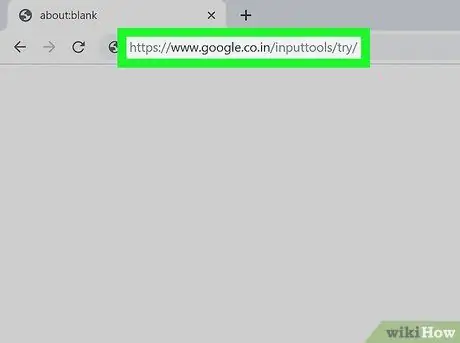
ნაბიჯი 1. ეწვიეთ Google Chrome- ზე
თუ თქვენ გაქვთ Google Chrome ბრაუზერი, შეგიძლიათ გამოიყენოთ Google Input Tools გაფართოება, რათა ჩაწეროთ ინდური ტექსტი ვებსაიტებზე (მაგ. Facebook, Gmail და სხვა ვებსაიტების უმეტესობა) ეკრანის კლავიატურის საშუალებით.
შეგიძლიათ ჩამოტვირთოთ Chrome ბრაუზერი უფასოდ https://www.google.com/chrome/browser- დან
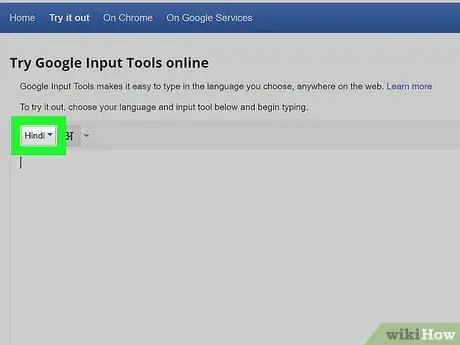
ნაბიჯი 2. გამოიყენეთ გვერდის აკრეფის ადგილი მოკლე დავალებების ან სამუშაოსთვის (სურვილისამებრ)
თუ თქვენ არ აპირებთ ბევრს აკრიფოთ ინდურად, თქვენ არ გჭირდებათ ბრაუზერის გაფართოების დაყენება. ამის ნაცვლად, გამოიყენეთ გვერდი, რომელზეც თქვენ შედიხართ ტექსტის დასაწერად, შემდეგ დააკოპირეთ და ჩასვით ტექსტი სასურველ ადგილას. Აი როგორ:
- აირჩიეთ " ჰინდი ”მენიუდან, აკრეფის ზონის ზედა მარცხენა კუთხეში.
- დააწკაპუნეთ ქვემოთ ისარზე, კლავიატურის ხატის მახლობლად, აკრეფის არეზე, შემდეგ აირჩიეთ” INSCRIPT ”.
- დააწკაპუნეთ ან შეეხეთ ეკრანის კლავიატურის ასოებს, რათა ტექსტი ჩაწეროთ ინდურად.
- მონიშნეთ აკრეფილი ტექსტი და დააჭირეთ Ctrl+C, რომ დააკოპიროთ ის თქვენი კომპიუტერის ბუფერში.
- აპლიკაციაზე ან ვებსაიტზე, სადაც საჭიროა ტექსტის ჩასმა, დააწკაპუნეთ მარჯვენა ღილაკით აკრეფის ველზე და აირჩიეთ " ჩასმა ”.
- ხელახლა წაიკითხეთ ეს მეთოდი იმის გასარკვევად, თუ როგორ უნდა დააინსტალიროთ Google Input Tools გაფართოება Chrome- ისთვის, ასე რომ თქვენ შეგიძლიათ მარტივად გახსნათ და გამოიყენოთ ინდური ეკრანის კლავიატურა ნებისმიერი საიტიდან.
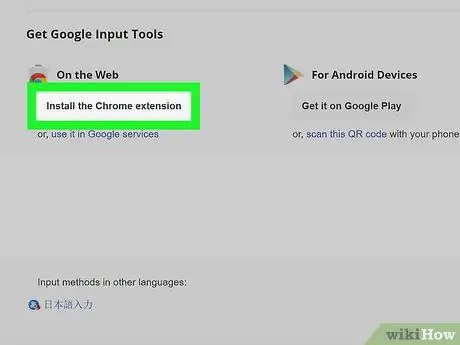
ნაბიჯი 3. გადაახვიეთ ქვემოთ და დააჭირეთ დააინსტალირეთ Chrome გაფართოება
ის აკრეფის ველის ქვედა მარცხენა კუთხეშია. გაფართოების გადმოტვირთვის გვერდი გაიხსნება ამის შემდეგ.

ნაბიჯი 4. დააწკაპუნეთ დამატება Chrome- ზე
ეს არის ლურჯი ღილაკი გვერდის ზედა მარჯვენა კუთხეში.
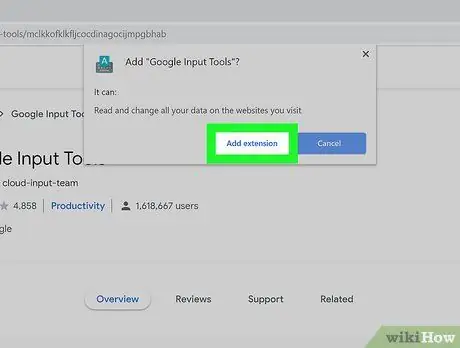
ნაბიჯი 5. დააწკაპუნეთ დამატების დამატებაზე
თქვენ შეიძლება მოგთხოვოთ შეხვიდეთ თქვენს Google ანგარიშში გაფართოების დაყენებამდე, თქვენი ბრაუზერის პარამეტრებიდან გამომდინარე.
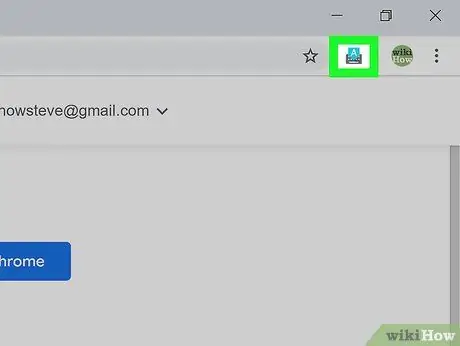
ნაბიჯი 6. დააწკაპუნეთ Google Input Tools ხატულაზე
ის Chrome ფანჯრის ზედა მარჯვენა კუთხეშია და ნაცრისფერ კლავიატურაზე ლურჯ "A"-ს ჰგავს. მენიუ შემდეგ გაფართოვდება.
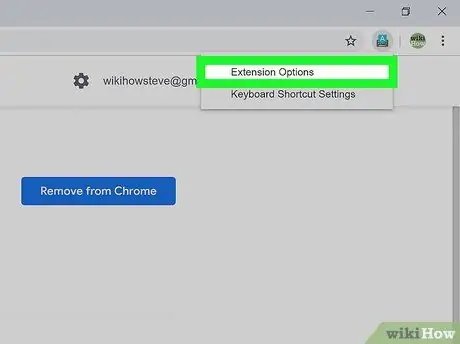
ნაბიჯი 7. მენიუში დააწკაპუნეთ გაფართოების ვარიანტებზე
გამოჩნდება ენების სია.
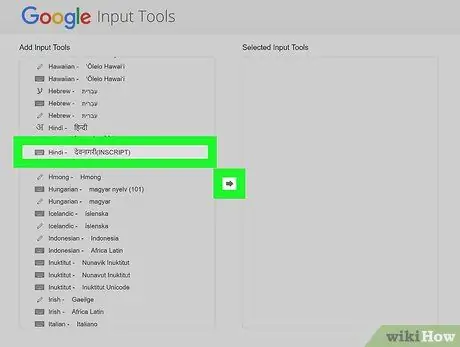
ნაბიჯი 8. გადაიტანეთ ინდური ენა მარჯვენა სარკმელზე
ენების გადასატანად მიჰყევით ამ ნაბიჯებს:
- გადაახვიეთ მარცხენა სარკმელზე და აირჩიეთ ინდური ენის კლავიატურა” INSCRIPT ”.
- დააწკაპუნეთ ისარზე ორ ფანჯარას შორის კლავიატურის გადასატანად მარჯვენა სარკმელზე.
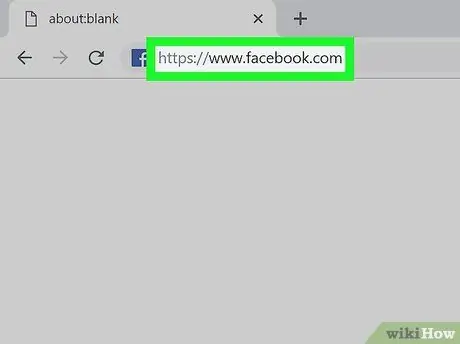
ნაბიჯი 9. ეწვიეთ სასურველ ვებსაიტს ინდური ენის ტექსტის ჩასაწერად
ახლა თქვენ შეგიძლიათ ჩაწეროთ ინდური ნებისმიერ საიტზე ან გვერდზე, მათ შორის Facebook, Twitter, Gmail და სხვა საიტებზე, რომლებიც იღებენ ტექსტის შეყვანას.
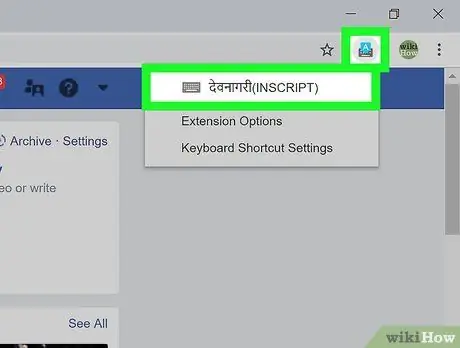
ნაბიჯი 10. დააწკაპუნეთ Google Input Tools ასოზე "A" და აირჩიეთ ჰინდი
მცირე მენიუ დაიხურება და შეიცვლება Google შეყვანის ხელსაწყოების ხატით პატარა ლურჯი კლავიატურით.
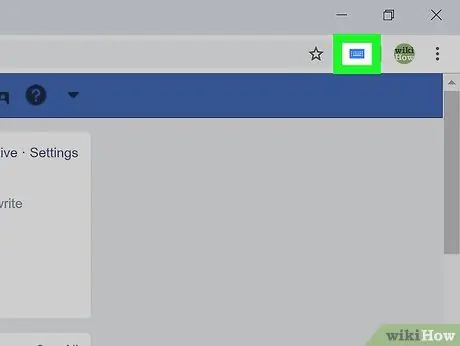
ნაბიჯი 11. დააწკაპუნეთ ლურჯი კლავიატურის ხატულაზე
ის მდებარეობს Chrome ფანჯრის ზედა მარჯვენა კუთხეში (ადრე იკავებდა ასო "A" ხატს).
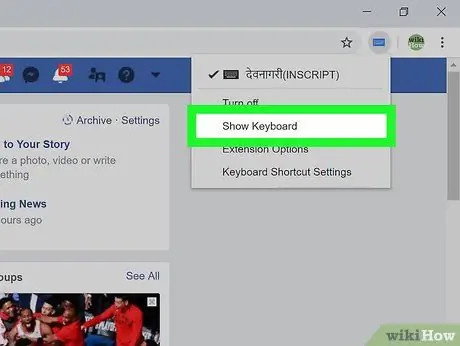
ნაბიჯი 12. აირჩიეთ კლავიატურის ჩვენება
ბრაუზერის ფანჯრის ქვედა მარჯვენა კუთხეში გამოჩნდება კლავიატურა ინდური სიმბოლოებით.
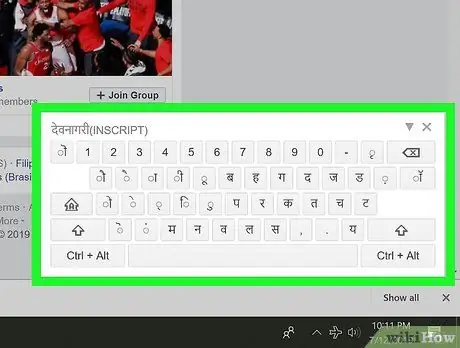
ნაბიჯი 13. დააწკაპუნეთ ან შეეხეთ ღილაკს ინდურ ენაზე ჩასაწერად
თქვენ მიერ აკრეფილი სიმბოლოები ნაჩვენები იქნება აკრეფის ველში.
კომპიუტერის პირვანდელ ენაზე დასაბრუნებლად დააჭირეთ ღილაკს " X ”კლავიატურის ზედა მარჯვენა კუთხეში.
მეთოდი 2 დან 2: დაამატეთ ინდური ენის კლავიატურა Windows 10 - ში
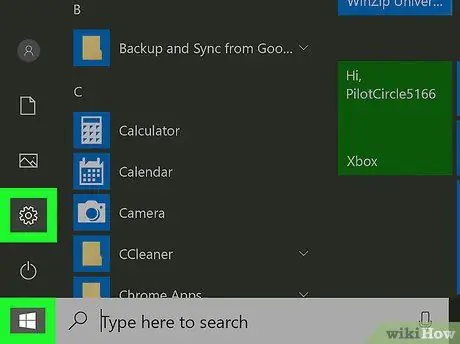
ნაბიჯი 1. გახსენით Windows პარამეტრების მენიუ ("პარამეტრები")
ეს მენიუ მითითებულია გადაცემათა კოლოფის ხატულას "დაწყება" მენიუს ქვედა მარცხენა კუთხეში.
- თუ გსურთ გამოიყენოთ ფიზიკური ინდური კლავიატურა Windows კომპიუტერზე, ეს მეთოდი უზრუნველყოფს ეკრანზე სწორი სიმბოლოების ჩვენებას.
- მაშინაც კი, თუ თქვენ არ გაქვთ ფიზიკური ინდური კლავიატურა, თქვენ მაინც შეგიძლიათ დაიცვას ეს მეთოდი Windows ეკრანზე კლავიატურის გამოყენებით.
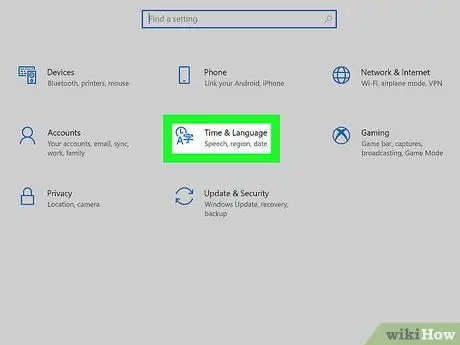
ნაბიჯი 2. დააწკაპუნეთ დრო და ენა
ეს ხატი ჰგავს საათს და რამდენიმე სხვადასხვა სიმბოლოს/ასოს.
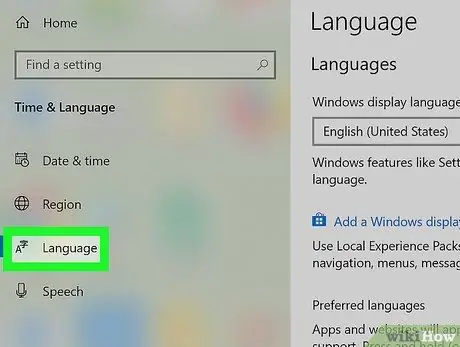
ნაბიჯი 3. დააწკაპუნეთ ენაზე მარცხენა სარკმელზე
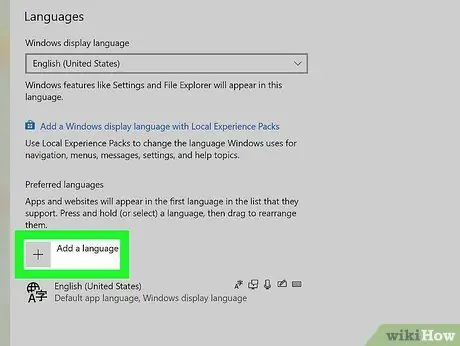
ნაბიჯი 4. დაამატეთ ინდური ("ჰინდი") სასურველი ენების სიას
თუ თქვენ უკვე ხედავთ ინდურ ენებს მარჯვენა სარკმელში "სასურველი ენების" განყოფილებაში, შეგიძლიათ გადახვიდეთ შემდეგ საფეხურზე. თუ არა, მიჰყევით ამ ნაბიჯებს:
- დააჭირეთ ღილაკს " + დაამატე ენა ”კომპიუტერის პირველადი ენის ზემოთ.
- მოძებნეთ და შეარჩიეთ ინდური ენა (” ჰინდი ”).
- დააწკაპუნეთ " შემდეგი ”ფანჯრის ბოლოში.
- თუ არ გსურთ, რომ თქვენი კომპიუტერის ძირითადი ენა გახდეს ინდური, მოხსენით მონიშვნა "დააინსტალირეთ ენის პაკეტი და დააყენეთ როგორც ჩემი Windows ჩვენების ენა" ვარიანტი ეკრანის ზედა ნაწილში.
- დააწკაპუნეთ " Დაინსტალირება ”ფანჯრის ბოლოში.
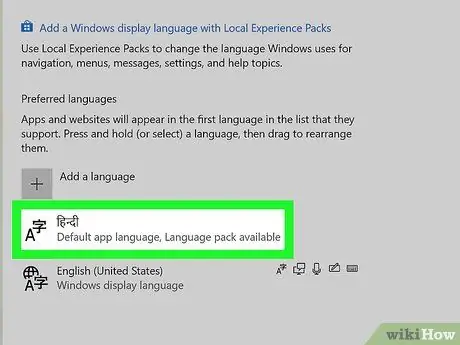
ნაბიჯი 5. დააწკაპუნეთ ინდური ენის პაკეტზე "სასურველი ენები" განყოფილებაში
რამდენიმე ღილაკი ნაჩვენები იქნება ინდური ენის სვეტში.
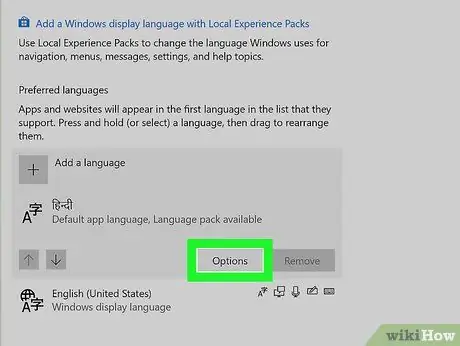
ნაბიჯი 6. დააწკაპუნეთ პარამეტრების ღილაკზე
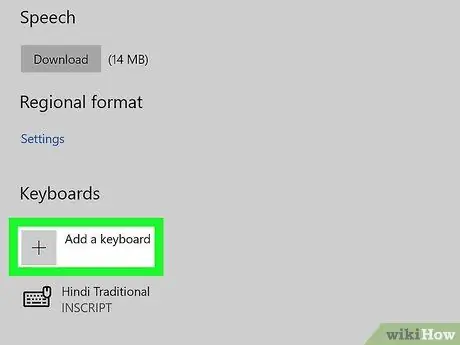
ნაბიჯი 7. დააწკაპუნეთ + კლავიატურის დამატება
ის მდებარეობს "კლავიშების" სათაურში.
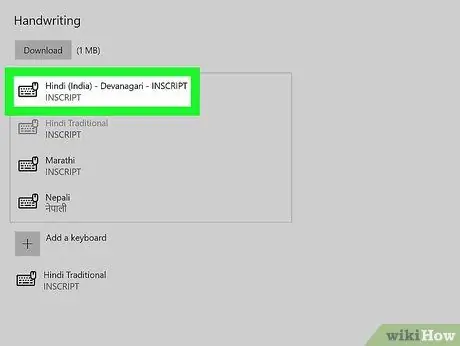
ნაბიჯი 8. აირჩიეთ INSCRIPT ინდური ენის კლავიატურა
თუ გსურთ კლავიატურის ამოღება, უბრალოდ შეარჩიეთ სასურველი ვარიანტი "კლავიშების" სიიდან და დააწკაპუნეთ " ამოღება ”.
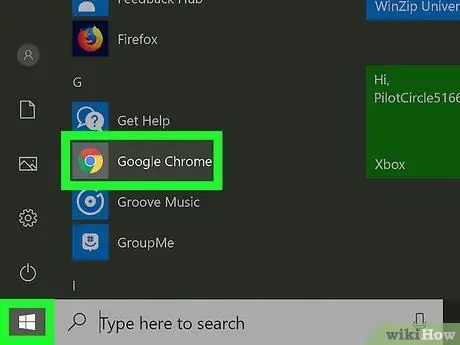
ნაბიჯი 9. გახსენით აპლიკაცია, რომლის გამოყენება გსურთ ინდური ტექსტის ჩასაწერად
თქვენ შეგიძლიათ გამოიყენოთ ინდური ენის კლავიატურა Windows- ის ნებისმიერ პროგრამაში.
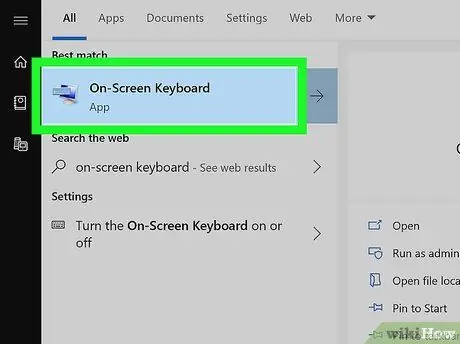
ნაბიჯი 10. გახსენით Windows ეკრანის კლავიატურა
თუ თქვენ გაქვთ ფიზიკური ინდური კლავიატურა, გამოტოვეთ ეს ნაბიჯი. წინააღმდეგ შემთხვევაში, შეგიძლიათ გამოიყენოთ კომპიუტერის ჩაშენებული ეკრანის კლავიატურა. მიჰყევით ამ ნაბიჯებს მის საჩვენებლად:
- გახსენით Windows საძიებო ზოლი წრის ან გამადიდებელი შუშის ხატის დაჭერით "დაწყება" მენიუს მარცხენა მხარეს.
- აკრიფეთ ეკრანზე კლავიატურა.
- დააწკაპუნეთ " ეკრანის კლავიატურა "ძიების შედეგებში. კლავიატურა გამოჩნდება ეკრანის ბოლოში კომპიუტერის ძირითად ენაზე.
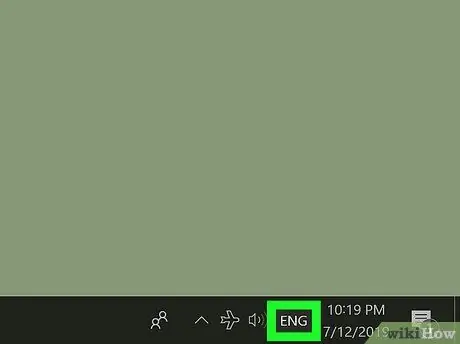
ნაბიჯი 11. დააწკაპუნეთ პირველადი ენაზე ამოცანების პანელზე
თუ თქვენ იყენებთ ინგლისურს, როგორც თქვენს ძირითად ენას, დააწკაპუნეთ ენგ ”დავალების პანელზე, საათის გვერდით. გამოჩნდება კომპიუტერზე დაინსტალირებული კლავიშების სია.
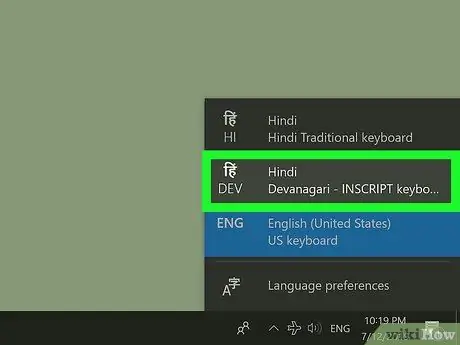
ნაბიჯი 12. დააწკაპუნეთ ინდური ენის კლავიატურაზე
შეყვანის ენა შეიცვლება ინდურად. ეკრანის კლავიატურა ასევე შეიცვლება ინდური ენის კლავიატურაზე (თუ იყენებთ ნაგულისხმევი Windows ეკრანის კლავიატურას).
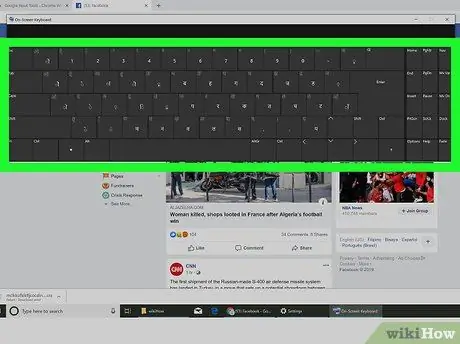
ნაბიჯი 13. ჩაწერეთ ტექსტი ინდურ ენაზე
შეგიძლიათ დააჭიროთ ან შეეხოთ ეკრანზე არსებულ ღილაკებს ინდური სიმბოლოების შესასვლელად.
- თქვენ შეგიძლიათ სწრაფად გადახვიდეთ ერთი ენიდან მეორეზე Windows კომპიუტერზე Alt+⇧ Shift მალსახმობის დაჭერით. ყოველ ჯერზე, როდესაც იყენებთ მალსახმობას, იცვლება შეყვანის ენა (ნაჩვენებია საათის მარცხენა მხარეს დავალების პანელზე).
- დააჭირეთ ღილაკს " X ”ეკრანის ზედა მარჯვენა კუთხეში კლავიატურის დასახურად.






